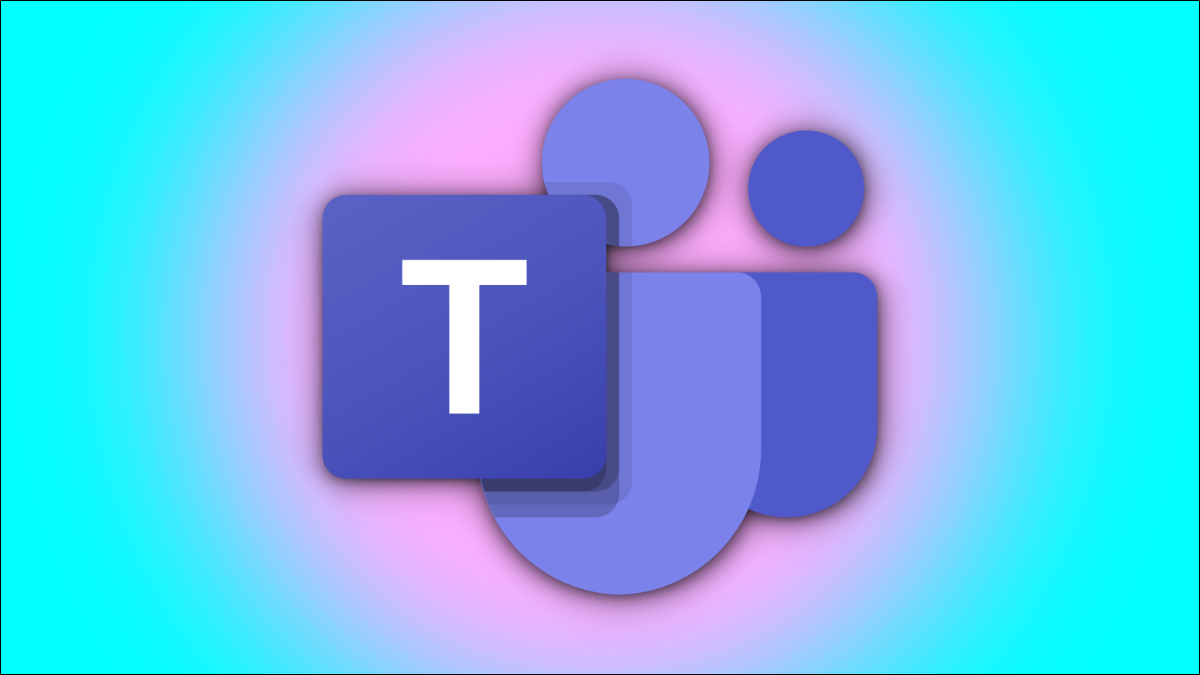
Dê aos seus olhos uma pausa na leitura de textos no Microsoft Teams. Em seu lugar, você pode fazer com que o aplicativo Teams leia essas mensagens em voz alta para você no Windows, Mac, Iphone, iPad e Android. É assim que.
Como funciona o leitor imersivo?
Você pode ouvir uma longa mensagem em voz alta com o recurso Leitor Imersivo no aplicativo Microsoft Teams. O mecanismo de conversão de texto em voz de linguagem natural permite que você ouça mensagens com uma voz não robótica. Ao mesmo tempo, você pode ajustar a velocidade de reprodução e selecionar entre uma voz masculina ou feminina.
O recurso de modo imersivo do Microsoft Team está habilitado no Windows, Mac, Iphone, iPad e Android.
Observação: No momento em que escrevi esta postagem, em agosto 2021, não é possível fazer isso com o aplicativo Windows Team Chat 11.
Use o leitor imersivo no Microsoft Teams na área de trabalho
Para iniciar, abra o aplicativo Microsoft Teams no Windows ou Mac. Subseqüentemente, vá para a mensagem que deseja que o computador leia em voz alta. Clique na mensagem para revelar o menu de reações no canto superior direito e selecione o menu de reticências (três pontos horizontais).
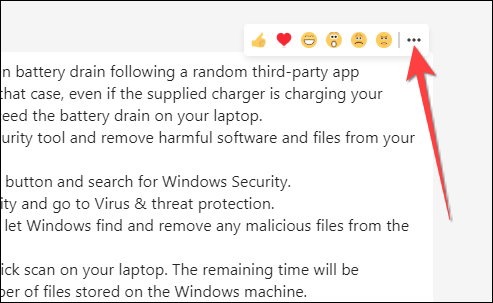
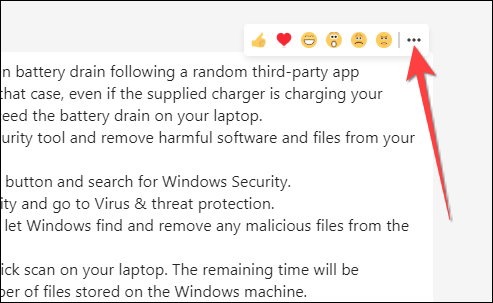
Escolher “Leitor imersivo” no menu suspenso.
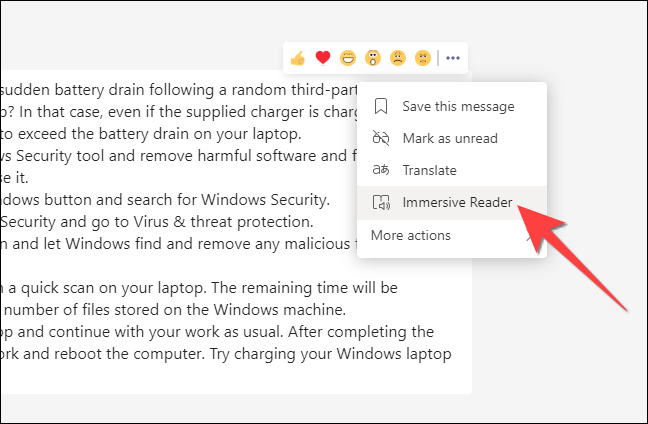
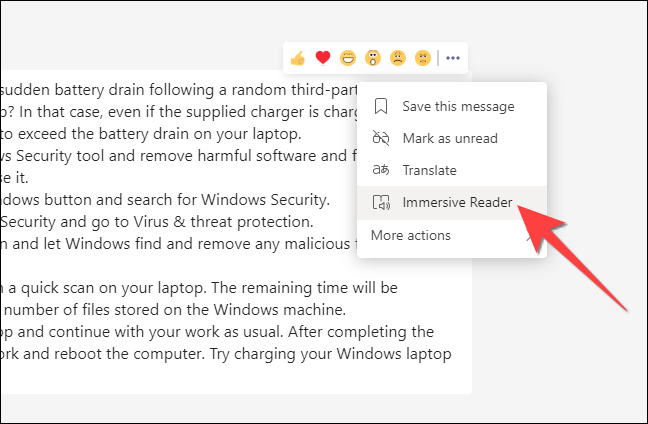
A mensagem será aberta em fontes grandes e cobrirá todo o espaço de aplicativos do Microsft Teams. Verás un botón “Toque” na parte inferior, portanto clique nele. O aplicativo Microsoft Teams começará a falar a mensagem em voz alta, de cima para baixo à medida que a interface se desvanece para destacar a palavra que está sendo dita.
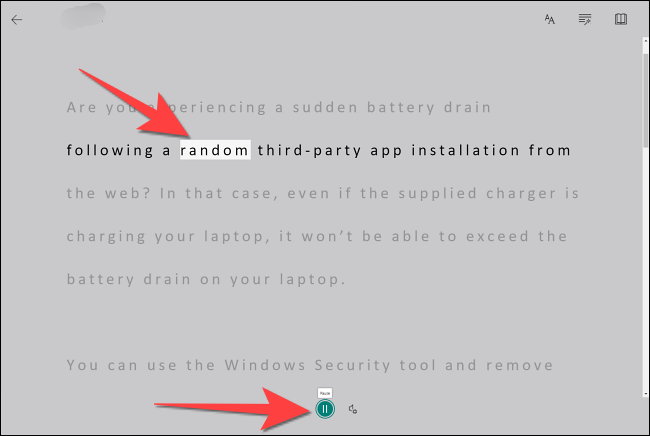
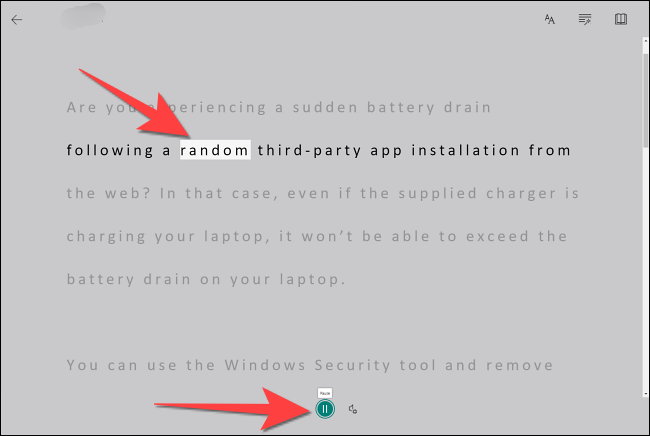
Você pode clicar em qualquer palavra para ouvi-la novamente. Você verá uma imagem abaixo de algumas palavras para ajudá-lo a compreender visualmente seu significado.
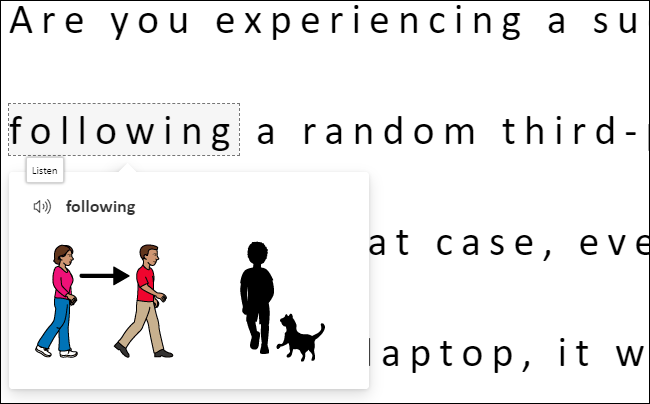
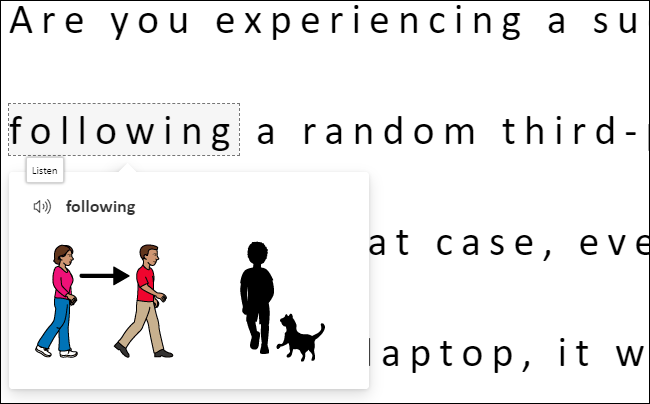
RELACIONADO: Como renomear Microsoft Teams
Use o leitor imersivo no Microsoft Teams em dispositivos móveis
Abra o aplicativo Microsoft Teams em seu iPhone, iPad ou Android e vá para a mensagem que deseja que seja lida em voz alta.
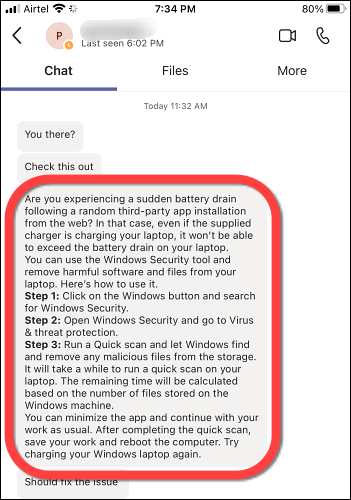
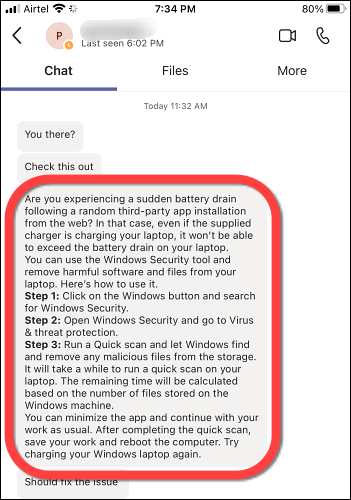
Pressione e segure a mensagem que você deseja ouvir. Subseqüentemente, selecione a opção “Leitor imersivo” no menu que se abre.
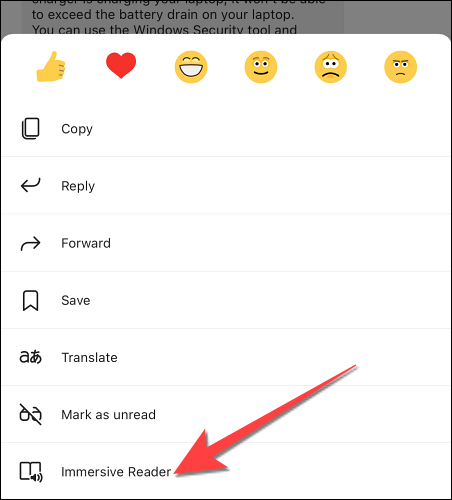
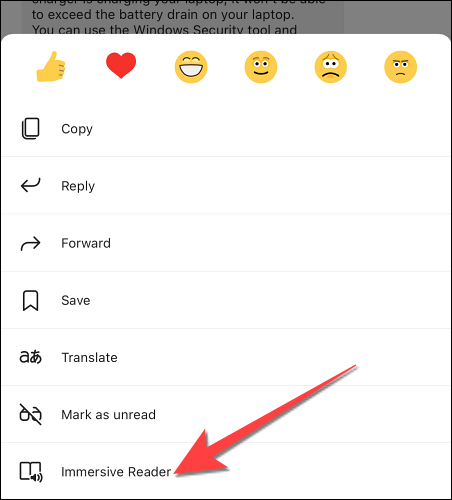
Você pode usar o botão de reprodução na parte inferior para pausar e retomar a reprodução.
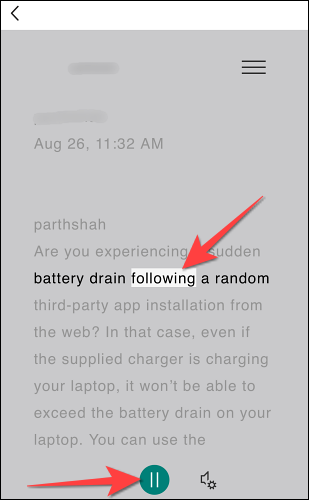
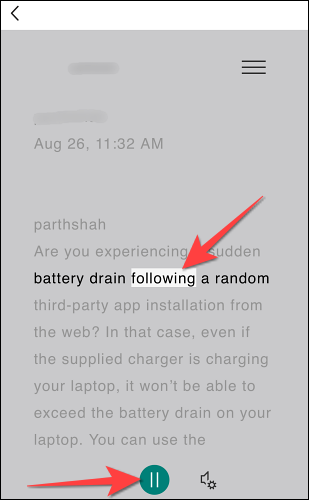
Personalize as configurações de fala no aplicativo Microsoft Teams
Você pode alterar a velocidade de reprodução e o gênero da voz para atender às suas necessidades. No modo Leitor Imersivo, você pode clicar no botão “Configurações de voz” junto a “Toque” na parte inferior.
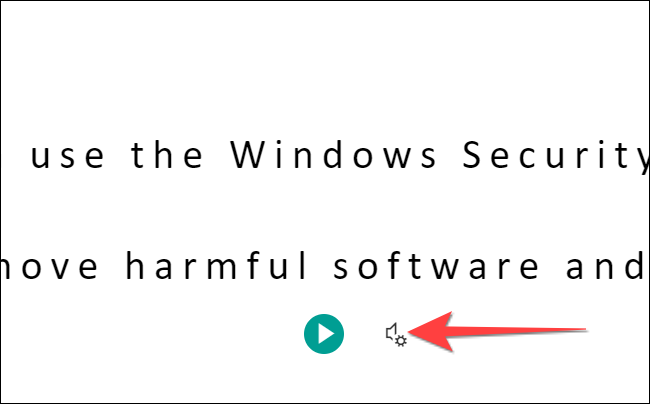
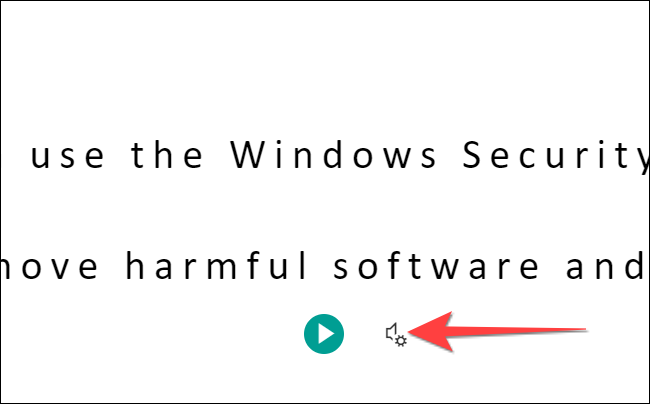
Quando as alternativas do menu aparecem, você pode selecionar entre uma voz masculina e feminina. Ao mesmo tempo, você pode ajustar a velocidade de reprodução no controle deslizante.
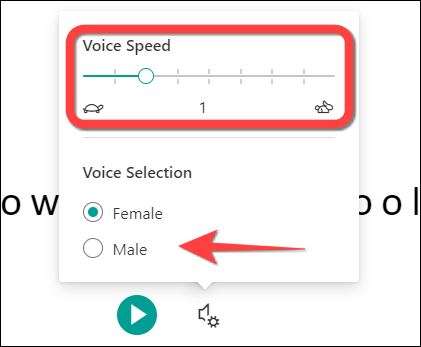
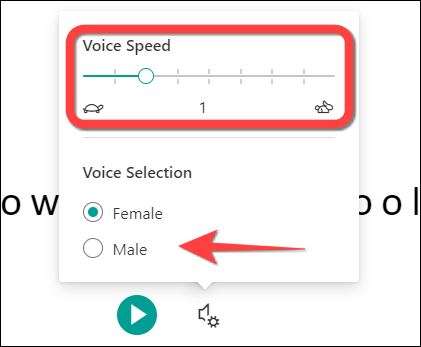
El mismo botón y opciones de “Configurações de voz” están disponibles en la aplicación Microsoft Teams para iPhone, iPad e Android.
Isso é tudo! Você sabia que também pode usar o Immersive Reader em outros aplicativos do Microsoft Office?
RELACIONADO: Como usar o leitor imersivo no Microsoft Word, Outlook e OneNote
setTimeout(função(){
!função(f,b,e,v,n,t,s)
{E se(f.fbq)Retorna;n = f.fbq = função(){n.callMethod?
n.callMethod.apply(n,argumentos):n.queue.push(argumentos)};
E se(!f._fbq)f._fbq = n;n.push = n;n.loaded =!0;n.version = ’2.0′;
n.queue =[];t = b.createElement(e);t.async =!0;
t.src = v;s = b.getElementsByTagName(e)[0];
s.parentNode.insertBefore(t,s) } (window, documento,'roteiro',
‘Https://connect.facebook.net/en_US/fbevents.js ’);
fbq('iniciar', ‘335401813750447’);
fbq('acompanhar', ‘PageView’);
},3000);






